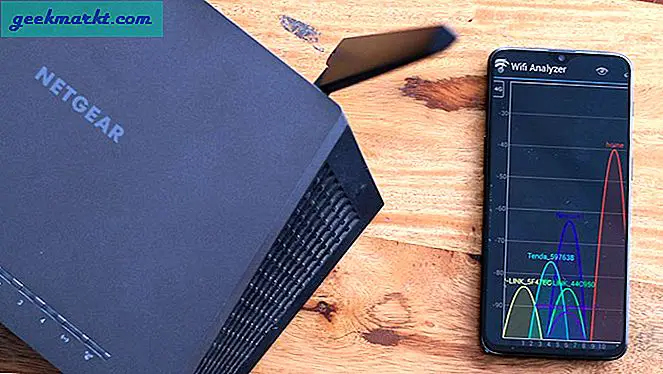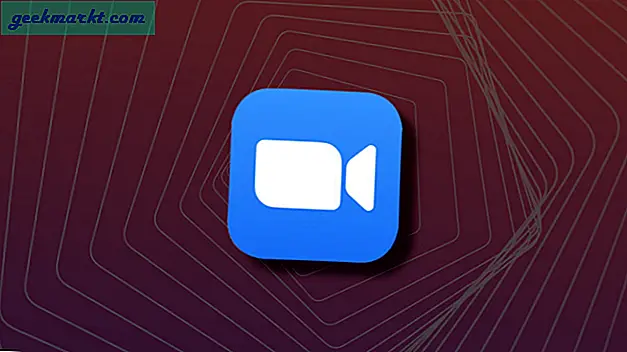समय-समय पर विंडोज आपसे स्टोरेज खाली करने के लिए कहता है और आपको इस बात का बिल्कुल अंदाजा नहीं है कि इतनी जगह क्या ले रही है। लेकिन इससे पहले कि आप एक बाहरी हार्ड ड्राइव खरीदने के लिए आगे बढ़ें, आप पहले से ही प्राप्त एक का विश्लेषण कैसे करेंगे? डिस्क स्थान विश्लेषक दर्ज करें।
अब, जब विंडोज़ की बात आती है, तो तृतीय पक्ष डिस्क विश्लेषण करने वाले ऐप्स की कोई कमी नहीं है। वास्तव में, एक इनबिल्ट है (सिस्टम सेटिंग्स में कहीं छिपा हुआ है)। यह काफी बुनियादी है और आपको अपनी डिस्क पर फ़ाइल के प्रकारों के बारे में संक्षेप में जानकारी देता है।
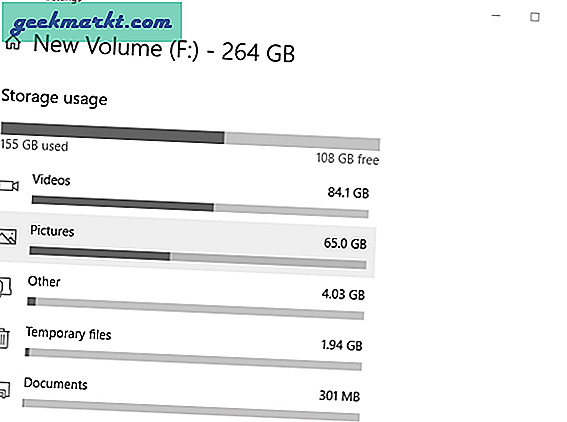
यही है, आप फ़ाइल नाम, फ़ाइल आकार या कस्टम फ़िल्टर भी लागू नहीं कर सकते हैं। तो, यहाँ वह जगह है जहाँ 3rd पार्टी डिस्क स्पेस एनालाइज़र आते हैं। वे आकार में काफी छोटे होते हैं और आपको आपके स्टोरेज के बारे में पर्याप्त जानकारी देते हैं। वे आपकी डिस्क पर फ़ाइलों का विश्लेषण करते हैं और जानकारी की रिपोर्ट करते हैं जैसे फ़ाइल का आकार, फ़ाइल प्रतिशत और डुप्लिकेट फ़ाइलें. आपको इसका एक ग्राफिकल प्रतिनिधित्व भी मिलता है और उनमें से कुछ विश्लेषण को छापने में भी आगे बढ़ते हैं।
विंडोज 10 के लिए डिस्क स्पेस एनालाइजर
1. रिडनाक्स
यदि आप न्यूनतम सुविधाओं और शून्य सीखने की अवस्था वाले फ़ाइल विश्लेषक की तलाश कर रहे हैं, तो रिडनैक्स एक होना चाहिए। इसमें एक परिचित विंडोज एक्सप्लोरर जैसा इंटरफ़ेस है और आप तुरंत इससे संबंधित होंगे। जिस क्षण आप उस निर्देशिका का चयन करते हैं जिसे आप स्कैन करना चाहते हैं, यह उनकी सूची को आकार, प्रतिशत और फ़ाइल गणना के साथ पॉप अप करती है। आप ऐप के भीतर से फाइलों को साफ करना चुन सकते हैं।
आप ऐसा कर सकते हैं डिस्क स्थान विश्लेषण को CSV, टेक्स्ट या HTML रिपोर्ट में निर्यात करें. ऐप बाहरी भंडारण उपकरणों के विश्लेषण का भी समर्थन करता है। ऐप के बारे में सबसे अच्छी बात यह है कि आप या तो इसे इंस्टॉल करना चुन सकते हैं या a . से चला सकते हैं पोर्टेबल ज़िप फ़ाइल।
चूंकि ऐप सीमित उपयोग वाले उपयोगकर्ताओं के लिए बनाया गया है, इसलिए ऐसी कई विशेषताएं नहीं हैं जिनके बारे में मैं बात कर सकता हूं। सबसे बड़ी कमी ट्रीमैप है जो रिपोर्ट का एक सरल दृश्य प्रतिनिधित्व है। ट्रीमैप आपको पूरी रिपोर्ट को बेहतर ढंग से समझने में मदद करता है।
विशेषताएं -स्थानीय और बाहरी स्टोरेज के लिए डिस्क स्पेस एनालाइजर, मिनिमल इंटरफेस जैसे विंडोज एक्सप्लोरर, रिपोर्ट जनरेशन।
क्या अच्छा है -यह बुनियादी सुविधाओं के साथ न्यूनतम है और एक नौसिखिए उपयोगकर्ता की आवश्यकता को पूरा करना चाहिए।
क्या नहीं है -भंडारण का कोई चित्रमय प्रतिनिधित्व नहीं है।
रिडनैक्स डाउनलोड करें (फ्री)
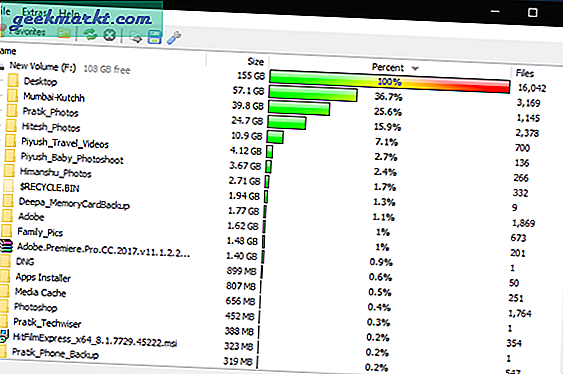
2. डिस्क स्पेस फैन 4
डिस्क स्पेस फैन 4 एक पेड डिस्क स्पेस एनालाइजर है और RidNacks के विपरीत, UI काफी एनिमेटेड है। आपको सीमित सुविधाओं के साथ एक मुफ्त संस्करण भी मिलता है लेकिन एक साधारण डिस्क स्थान विश्लेषण के लिए, यह पर्याप्त लगता है। UI बहुत अधिक एनिमेटेड दिखता है और फ़ाइल स्थान को इसमें दर्शाया गया है पाई चार्ट का रूप. UI के बाईं ओर, आपके पास निर्देशिका का नाम और आकार है और दाईं ओर, आपके पास पाई चार्ट का प्रतिनिधित्व है। आप एक निर्देशिका पर डबल क्लिक करते हैं और यह उसके भीतर की सामग्री को खोलता है और आप मूल फ़ाइल एक्सप्लोरर की तरह आगे और पीछे जा सकते हैं।
ऐप में पाई चार्ट के शीर्ष पर एक अतिरिक्त विकल्प है जो आपको फ़ाइल प्रकार के आधार पर खोज परिणामों को फ़िल्टर करने देता है जैसे वीडियो, गाने, दस्तावेज़ आदि. आप किसी भी निर्देशिका पर राइट क्लिक कर सकते हैं और इसे सीधे ऐप से हटाना चुन सकते हैं। ऐप में एक अतिरिक्त सुविधा आपको निर्देशिका में डुप्लिकेट फ़ाइलों को खोजने देती है लेकिन यह केवल भुगतान किए गए उपयोगकर्ताओं के लिए उपलब्ध है।
डिस्क स्पेस फैन 4 ने यूआई पर इतना ध्यान दिया है लेकिन मैंने पाया कि बहुत सी बुनियादी सुविधाएं गायब हैं। निर्देशिकाओं के अंदर ड्रिलिंग के लिए आपको आगे और पीछे क्लिक करने की आवश्यकता होती है जो कई बार कष्टप्रद होता है। आपको एक ही स्क्रीन पर फाइलों की संख्या और नाम जैसी बुनियादी जानकारी नहीं मिलती है। आप डिस्क स्थान विश्लेषण रिपोर्ट भी निर्यात नहीं कर सकते हैं।
विशेषताएं:HTML प्रारूप में पाई चार्ट प्रतिनिधित्व, प्रिंट चार्ट, निर्यात रिपोर्ट।
क्या अच्छा है -यूआई आकर्षक और काफी सहज है। ग्राफ भंडारण का एक अच्छा सारांश देता है। यह लिनक्स या मैक से आने वाले व्यक्ति के अनुरूप होना चाहिए जो विंडोज यूआई से परिचित नहीं है।
क्या नहीं है -बुनियादी संचालन करने के लिए बहुत अधिक क्लिक की आवश्यकता होती है।
डिस्क स्पेस फैन 4 डाउनलोड करें (मुफ्त, प्रति उपयोगकर्ता 14$)
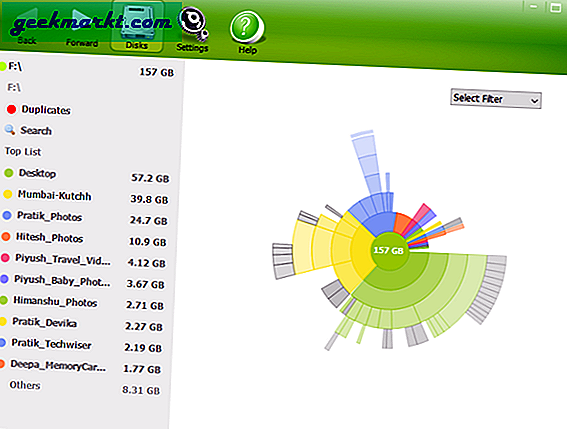
3. विनडिरस्टैट
WinDirStat सबसे लोकप्रिय खुला स्रोत डिस्क स्थान विश्लेषक है और जब आप इसे आज़माते हैं तो यह समझ में आता है। यूआई पारंपरिक है और मुझे अच्छे पुराने विंडोज 7 की याद दिलाता है। जब आप ऐप खोलते हैं, तो आपको या तो उस ड्राइव का चयन करने के लिए प्रेरित किया जाएगा जिसका आप विश्लेषण करना चाहते हैं या संपूर्ण स्थानीय भंडारण। सूची में यह एकमात्र ऐप है जो आपको देता है संपूर्ण स्थानीय संग्रहण को स्कैन करें, तो उसके लिए एक "+1"।
UI की बात करें तो बाईं ओर हमें फ़ाइल के नाम, फ़ाइल का आकार और अन्य विवरण मिलते हैं। इसके बगल में, आपके पास फ़ाइल प्रकार, रंग कोड और विवरण है। UI के नीचे आपको ट्रेमैप मिलता है जिसके बारे में हम थोड़ी देर में बात करेंगे। आप ऐप से ही फाइलों को साफ करना चुन सकते हैं और इसके अलावा आप उक्त फाइल पथ से कमांड प्रॉम्प्ट चला सकते हैं। ऐप द्वारा स्कैन की जा सकने वाली फ़ाइलों की संख्या की कोई सीमा नहीं है।
TreeMap के बारे में बात करते हुए, यह एक अच्छा परिप्रेक्ष्य है, लेकिन व्यक्तिगत रूप से, जो आपके पास WinDirStat में है वह बेहद अव्यवस्थित है। ट्रीमैप में छोटी फ़ाइलों को अलग करना कठिन है और सही का चयन करना और भी कठिन है। ऐप आपको अनुमति देता है डिस्क विश्लेषण रिपोर्ट मेल करें आउटलुक के माध्यम से लेकिन मुझे इसे प्रिंट करने का कोई तरीका नहीं मिला।
विशेषताएं: स्थानीय और बाहरी भंडारण के लिए डिस्क स्थान विश्लेषक, पूर्ण डिस्क भंडारण विश्लेषण, ईमेल विश्लेषण, डिस्क सफाई, इनबिल्ट डिलीट विकल्प, ट्रीमैप दृश्य।
क्या अच्छा है -यह आपको अपने संपूर्ण HDD के साथ-साथ अलग-अलग निर्देशिकाओं को स्कैन करने देता है। टेक्स्ट जानकारी काफी वर्णनात्मक है और अलग-अलग फाइलों को ड्रिल करना आसान है।
क्या नहीं है -ट्रीमैप आरेख अव्यवस्थित लगता है और इसमें सुधार किया जा सकता है। देशी विंडोज एक्सप्लोरर के लिए राइट-क्लिक विकल्प जोड़ा जा सकता है।
डाउनलोड WinDirStat (मुक्त)
पढ़ें:विंडोज 10 के लिए स्पॉटलाइट की तलाश है? यहाँ पाँच विकल्प हैं
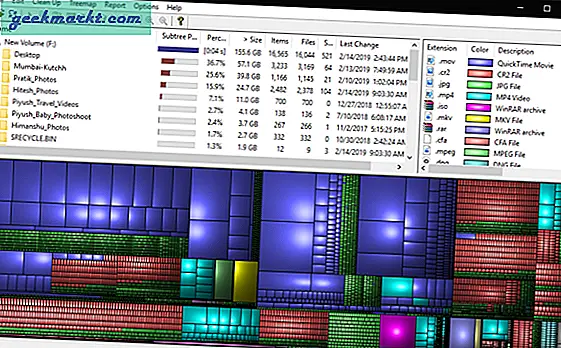
5. फ़ोल्डर आकार 8S
यदि उपरोक्त में से कोई भी ऐप आपकी आवश्यकताओं के अनुरूप शक्तिशाली नहीं लगता है, तो मुझे यकीन है कि FolderSizes 8 होगा। ऐप का भुगतान किया जाता है लेकिन आपको 15 दिनों के लिए एक परीक्षण संस्करण मिलता है। यूआई विंडोज 10 के लिए उपयुक्त है लेकिन यह विंडोज एक्सपी तक पिछले संस्करणों का समर्थन करता है। यदि आप उत्सुक हैं, तो हाँ यह ऐप विंडोज सर्वर के लिए भी काम करता है। UI को अच्छी तरह से वर्गीकृत किया गया है और विकल्प किसी भी अन्य विंडोज ऑफिस सॉफ्टवेयर की तरह ही रखे गए हैं। बाईं ओर फ़ाइल संरचना से संबंधित है और इसके ठीक बगल में आपके पास एक कैनवास है जहाँ फ़ाइल जानकारी प्रदर्शित होती है
आप कॉपी करने, फाइलों को चिपकाने से लेकर उन्हें सीधे ऐप से हटाने तक सब कुछ कर सकते हैं। आप ऐसा कर सकते हैं खोज डुप्लिकेट फ़ाइलें, फ़ाइलें खोजें नेटवर्क में। यह विश्लेषक के बजाय डिस्क स्थान प्रबंधक का अधिक है। आपको सूची के अलावा एक ट्रीमैप, बार ग्राफ और पाई चार्ट दृश्य मिलता है। हाइलाइट सुविधा सक्षम हो रही है शेड्यूल फ़ाइल विश्लेषण. इसके अलावा, आप रिपोर्ट को प्रिंट करने के लिए शेड्यूल कर सकते हैं या इसे विशेष रूप से दैनिक या मासिक आधार पर मेल कर सकते हैं।
ऐप एक ऑफिस नेटवर्क के लिए बनाया गया है और यह उन शर्तों में काफी सही है। यदि आप इसे विंडोज सर्वर पर तैनात करते हैं और रिपोर्टिंग शेड्यूल करते हैं, तो यह नेटवर्क में संपूर्ण विंडोज सिस्टम के लिए डिस्क विश्लेषण रिपोर्ट तैयार कर सकता है। आप रिपोर्ट को कस्टमाइज़ कर सकते हैं या उसमें फ़िल्टर जोड़ सकते हैं। ऐप अपने आप में एक पूरी नई दुनिया है।
मुझे लगता है कि एकमात्र चोर यह है कि आप पूरे स्थानीय भंडारण को स्कैन नहीं कर सकते हैं और हां, मैं वास्तव में नाइटपिकिंग कर रहा हूं।
विशेषताएं:स्थानीय और बाहरी भंडारण के लिए डिस्क स्थान विश्लेषक, फाइल एक्सप्लोरर में राइट-क्लिक एक्सेस, ईमेल और प्रिंट रिपोर्ट, फाइल क्लीनअप और प्रबंधन, ट्रीमैप व्यू, ग्राफ व्यू और पाई चार्ट व्यू, शेड्यूल जॉब और स्नैपशॉट इत्यादि। देशी फ़ाइल एक्सप्लोरर।
क्या अच्छा है -कार्यालय उपयोग के लिए सबसे अच्छा समाधान। यह ट्रीमैप, पाई चार्ट, स्नैपशॉट जैसे उन्नत कार्यों के लिए फ़ाइल जानकारी, रिपोर्ट शेड्यूल जैसे सबसे बुनियादी कार्य कर सकता है।
क्या नहीं है -आप अपनी पूरी हार्ड डिस्क को स्कैन नहीं कर सकते।
FolderSizes8 डाउनलोड करें (प्रति उपयोगकर्ता 60$)
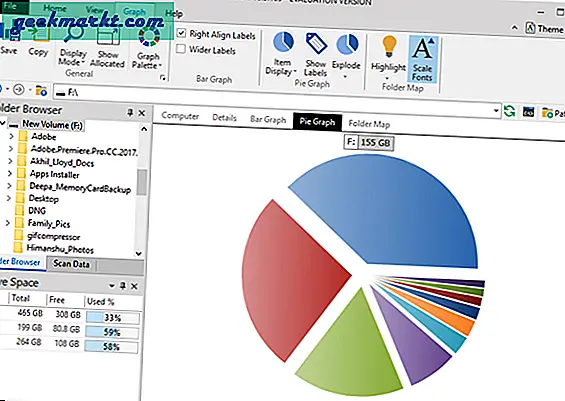
6. पेड़ का आकार
ट्रीसाइज 2019 में विंडोज के लिए मेरी सबसे अनुशंसित उपयोगिता है। यह 2 प्रकारों में आता है: ट्रीसाइज और ट्रीसाइज प्रो जहां बाद वाला एक भुगतान उपकरण है। मुफ्त में एक आदर्श डिस्क स्पेस एनालाइजर की जरूरतें काफी हद तक पूरी हो जाती हैं। यूआई बुनियादी है और इसे समझने के लिए अधिक समय की आवश्यकता नहीं होगी। बाईं ओर आपके पास फ़ाइल सूची और बाकी जानकारी है और दाईं ओर, आपके पास TreeMap है। आपको मिलने वाली सभी बुनियादी सुविधाओं के अलावा, आप यह भी कर सकते हैं फिल्टर तो आप का रेगेक्स का उपयोग करके खोजें.
ऐप की खास बात इसकी स्पीड है। कभी-कभी, यह अविश्वसनीय होता है कि यह कितनी जल्दी ड्राइव या बाहरी हार्ड डिस्क को स्कैन कर सकता है। हमारी सूची में, यह सबसे चालाक लग रहा था और सबसे तेज़ डिस्क स्थान विश्लेषक विंडोज के लिए। यहां ट्रीमैप उतना अच्छा नहीं है जितना हमें FolderOptions8 के साथ मिलता है, लेकिन यह प्रयोग करने योग्य और समझने में आसान है। यह ऐप के भीतर फ़ाइल एक्सप्लोरर के सभी मूल राइट-क्लिक कार्यों का भी समर्थन करता है। मेरी सबसे अधिक उपयोग की जाने वाली विशेषता फ़ाइल एक्सप्लोरर में आपको मिलने वाला राइट-क्लिक विकल्प है। आप किसी भी फ़ोल्डर पर राइट क्लिक कर सकते हैं और उसका स्पेस एनालिटिक्स प्राप्त करने के लिए ट्रीसाइज फ्री का चयन कर सकते हैं।
ऐप के पेड वर्जन में आपको अतिरिक्त फीचर्स मिलते हैं जैसे शेड्यूलिंग एनालिटिक्स, स्नैपशॉट, डुप्लीकेट फाइल्स ढूंढना और फाइल्स को एचटीएमएल में एक्सपोर्ट करना आदि।
विशेषताएं:स्थानीय और बाहरी भंडारण के लिए डिस्क स्पेस एनालाइज़र, फ़ाइल एक्सप्लोरर में राइट क्लिक विकल्प, ईमेल और प्रिंट रिपोर्ट, फ़ाइल सफाई और प्रबंधन, ट्रीमैप व्यू, ग्राफ व्यू और पाई चार्ट व्यू, शेड्यूल जॉब और स्नैपशॉट आदि।
क्या अच्छा है -डिस्क स्पेस एनालिसिस के लिए आपको सबसे अच्छा फ्रीवेयर मिल सकता है। यह इस सूची में अन्य सभी की तुलना में तुलनात्मक रूप से तेज़ है। मुफ़्त संस्करण काफी शक्तिशाली है और आपको ज़्यादातर जानकारी देता है। आप RegEx का उपयोग करके फ़ाइलों को फ़िल्टर कर सकते हैं। फ़िल्टर खोज के साथ, आपको एक वर्णनात्मक ट्री-मैप भी मिलता है। आप फाइलों पर राइट क्लिक कर सकते हैं और त्वरित विश्लेषण के लिए ट्रीमैप चुन सकते हैं।
क्या नहीं है -आप पूरी हार्ड डिस्क को स्कैन नहीं कर सकते।
ट्रीसाइज डाउनलोड करें (मुफ्त, प्रति उपयोगकर्ता 47$)
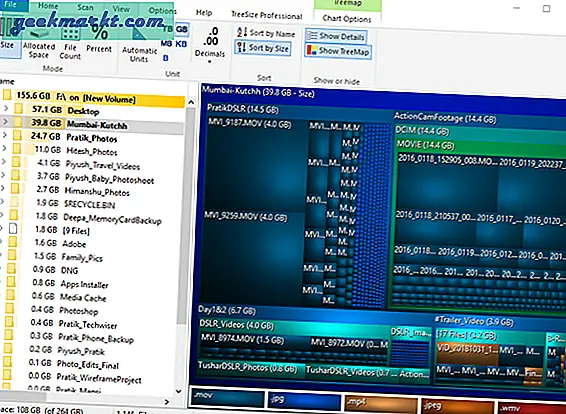
7. क्लोन जासूस
ऊपर वर्णित कोई भी ऐप आपको अनुमति नहीं देता डुप्लिकेट फ़ाइलें ढूंढें, कम से कम मुफ्त में। क्लोन स्पाई एक निष्पादन योग्य फ़ाइल के बजाय एक छोटी उपयोगिता और पोर्टेबल है जो आपको डुप्लिकेट फ़ाइलें खोजने देती है। यह एक उपयोगी उपयोगिता की तरह लगता है क्योंकि कोई भी OS आपको मूल रूप से ऐसा करने नहीं देता है। ऐप को ओपन करते ही आपको एक ब्लैंक डायलॉग बॉक्स मिलेगा। आपको उन निर्देशिकाओं को जोड़ने की आवश्यकता है जहां आप चाहते हैं कि ऐप डुप्लिकेट फ़ाइलों के लिए स्कैन करे।
ऐप डुप्लिकेट फ़ाइलों के लिए संकेत देता रहता है और आप उन्हें तुरंत हटा सकते हैं या सभी फ़ाइलों को हटाने के लिए मानदंड बनाना चुन सकते हैं। यह मानदंड पुरानी फ़ाइलें, नई फ़ाइलें या छोटे या लंबे पथ वाली फ़ाइलें हो सकती हैं। यह सब कहने के बाद, यह विंडोज़ के लिए एक पूर्ण प्रूफ डिस्क स्पेस एनालाइज़र नहीं है, बल्कि एक बार उपयोग की जाने वाली उपयोगिता है।
विशेषताएं: डुप्लिकेट फ़ाइलें ढूंढें, ऐप के भीतर से फ़ाइलें हटाएं, फ़ाइलें खोजें आदि।
क्या अच्छा है -यह एक पोर्टेबल है और निष्पादन योग्य फ़ाइल नहीं है। यह आपको डुप्लिकेट फ़ाइलों को स्कैन करने और उन्हें खोजने की सुविधा देता है।
क्या नहीं है -डुप्लिकेट फ़ाइलें हर बार एक पॉप अप के माध्यम से रिपोर्ट की जाती हैं। एक सारांश बहुत बेहतर होता।क्लोन जासूस डाउनलोड करें (मुक्त)
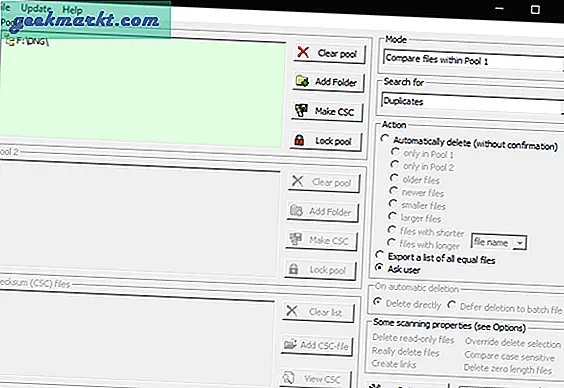
आपको कौन सा चुनना चाहिए?
यदि आपको अपने डिस्क विश्लेषण के लिए केवल एक न्यूनतम सॉफ़्टवेयर की आवश्यकता है तो RidNacs और Disk Space Fan 4 एक अच्छा विकल्प होगा। ट्रीसाइज का मुफ्त संस्करण अधिकांश उपयोगकर्ताओं के अनुरूप होगा और विंडोज़ के लिए मेरा अनुशंसित डिस्क स्पेस विश्लेषक होगा। यदि आप अपने कार्यालय के लिए एक पूर्ण-सूट सॉफ़्टवेयर चाहते हैं, तो FolderSizes 8 आदर्श है। अंत में, क्लोन स्पाई एक ऐसी चीज है जिसका उपयोग आप एक बार के स्कैन के लिए कर सकते हैं।
टिप्पणियों में अपने प्रश्नों को आवाज दें और मुझे आपकी मदद करने में खुशी होगी।
यह भी पढ़ें:बेस्ट विंडोज यूटिलिटीज जो आपको 2019 में इस्तेमाल करनी चाहिए।